Kanály sú obrázky, ktoré sa ukladajú v odtieňoch sivejrôzne druhy informácií vrátane farebných informačných kanálov, alfa kanálov a športových farebných kanálov. Základný obraz RGB je v podstate skupina kanálov; červená, zelená a modrá. Kde ako CMYK obrázky zahŕňajú azúrové, purpurové, žlté a čierne kanály. Kanály slúžia na niekoľko konkrétnych účelov. Farebné kanály RGB / CYMK vám poskytujú informácie o samostatných farebných kanáloch v obraze. Alfa kanály sa častejšie používajú na vytváranie, úpravu alebo ukladanie konkrétnych typov výberov, ktoré sa môžu neskôr použiť ako masky vrstiev. V tejto príručke preskúmame farebné kanály Photoshopu, upravíme ich a úplný pohľad na panel kanálov.
Tento článok je súčasťou kompletnej série sprievodcov, ktorá tiež obsahuje, kompletný sprievodca predvolbami Photoshopu, sprievodca vrstvami a sprievodca zadaním textu vo Photoshope.
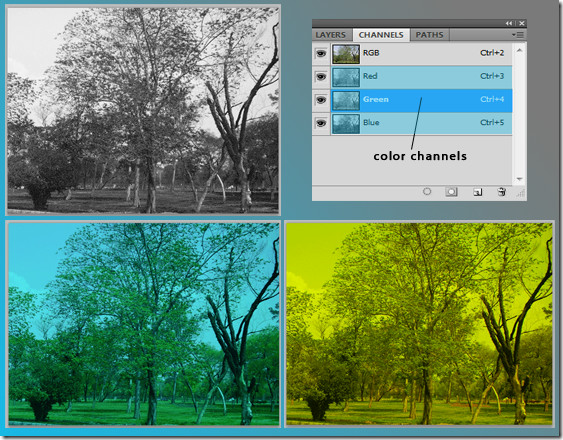
kanály
Farebné informačné kanály sú automatickyvytvorený ihneď po otvorení nového obrázka. Farebný režim obrázka určuje počet vytvorených farebných kanálov. Alfa kanály ukladajú výbery ako obrázky v odtieňoch sivej. Alfa kanály môžete použiť na vytváranie a ukladanie masiek, ktoré vám umožnia manipulovať alebo chrániť určité časti obrázka. Kanály pre priame farby určujú ďalšie informácie pre tlač pomocou atramentov pre priame farby. Jeden obrázok môže obsahovať až 56 kanálov. Všetky nové kanály majú rovnaký počet pixelov a rozmerov ako pôvodný obrázok. Veľkosť súboru závisí od informácií o pixloch v kanáli. Niektoré formáty súborov, vrátane formátov TIFF a Photoshop, komprimujú informácie o kanále a môžu ušetriť veľa miesta.
Pokiaľ uložíte, farebné kanály zostanú zachovanésúbor vo formáte, ktorý podporuje farebný režim obrázka. Alfa kanály sa ukladajú, keď ukladáte súbor vo formátoch Photoshop, PDF, TIFF, PSD alebo raw. Ukladanie v akomkoľvek inom formáte, ktorý môže spôsobiť stratu informácií o kanáli.
Panel Kanály

Priame kanály sú zlúčené s farebnými kanálmi,rozdelenie priamej farby na komponenty farebného kanála. Priame farby sú špeciálne predzmiešané farby používané na spracovanie farebných farieb CMYK. Každá bodová farba vyžaduje pri tomto procese svoju vlastnú doštičku. Ak plánujete tlačiť obrázok s priamymi farbami, sú potrebné priame kanály. Možno ich exportovať uložením dokumentu vo formáte DCS 2.0 alebo PDF. Farbu a nepriehľadnosť pre priame kanály je možné po vytvorení upraviť dvojitým kliknutím na ne.
Masky sú uložené v alfa kanáloch na uloženie avýber natrvalo. Alfa kanál uloží výber ako upraviteľnú masku v odtieňoch šedej na paneli kanálov. Po uložení môžete výber znova načítať alebo ho dokonca načítať na iný obrázok. Panel Kanály je možné použiť na zobrazenie ľubovoľnej kombinácie kanálov v okne dokumentu. Okamžite si môžete prezrieť alfa a zložený kanál, aby ste videli, ako zmeny ovplyvňujú a týkajú sa celého obrázka. Ak chcete kanál zobraziť alebo skryť, kliknite na stĺpec oka vedľa kanála. (kompozitné, bodové alebo alfa).
Ako už bolo spomenuté, jednotlivé kanály súzobrazené v odtieňoch sivej. Jednotlivé farebné kanály si môžete prezerať v obrazoch RGB, CMYK alebo Lab. Ak je na paneli kanálov aktívnych viac ako jeden kanál, kanály sa vždy zobrazujú farebne. Predvolenú farbu je možné zmeniť prechodom na položky Úpravy> Predvoľby> Photoshop.
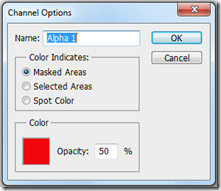
Vytvorené kanály Alpha alebo Spot sa dajú presunúť nadpredvolené zložené kanály, iba ak je obraz v multikanálovom režime. Ak tak chcete urobiť, prejdite na Obraz> Režim> Viackanálový. Potiahnutím kanála nahor alebo nadol na paneli kanálov zmeníte poradie alfa alebo spotových kanálov. Nezabudnite, že priame farby sú potlačené v poradí ich vzhľadu zhora nadol na paneli. Ak chcete premenovať, dvakrát kliknite na názov kanála na paneli Kanály a zadajte nový názov.

Rozdelené kanály môžete rozdeliť iba na kanály. Je to užitočné, ak si chcete zachovať informácie o jednotlivých kanáloch vo formáte súboru, ktorý neuchováva kanály. Ak chcete kanály rozdeliť, vyberte položku Rozdeliť kanály z ponuky panela Kanály. Pôvodný obrazový súbor sa automaticky uzavrie a jednotlivý kanál sa zobrazí v samostatnom okne obrázka v odtieňoch sivej. Nové obrázky môžete ukladať a upravovať osobitne.
Viacero obrázkov v odtieňoch šedej možno zlúčiť akokanály jedného obrázka. Obrázky, ktoré sa majú zlúčiť, musia byť sploštené, otvorené, v režime šedej a s rovnakými rozmermi pixlov. Ak chcete zlúčiť kanály, vyberte možnosť Zlúčiť kanály z ponuky panela Kanály.
Je to časovo náročné a náročnéOddeľte obrázky od pozadia z dôvodu detailov pixelov obsiahnutých v dokumente. Kanály môžu používateľom pomôcť maskovať zložité objekty v dokumente čistými a ostrými hranami. Tento cieľ vám pomôže dosiahnuť duplikácia vrstiev, prepínanie na paletu kanálov, úprava úrovní, jemné ladenie masky a prepínanie medzi rôznymi zobrazeniami kanálov.













Komentáre